Barra de herramientas global
Desde la barra de herramientas global, en la esquina superior derecha de XProtect Smart Client, tiene acceso a información sobre su XProtect Smart Client y sobre cómo cambiar la configuración del sistema. Esto incluye:
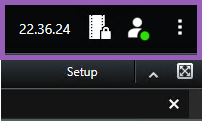
Zona horaria
Configure la zona horaria. Consulte Mostrar hora actual en la barra de título.
Acceso directo a la lista de bloqueo de evidencias
La lista de bloqueos de evidencias muestra los bloqueos de evidencias que ha creado. Puede ordenar, filtrar y buscar en la lista de bloqueos de evidencias y ver información detallada sobre el bloqueo de evidencias. Consulte también Ver los bloqueos de evidencia.
Menú de usuario
Desde su menú de usuario, puede ver su información de inicio de sesión y puede cerrar sesión desde el XProtect Smart Client. Consulte Inicio de sesión. La información de inicio de sesión contiene información sobre el estado de los servidores VMS de XProtect Smart Client a los que está conectado su XProtect.
Un círculo rojo en el menú de usuario 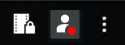 indica que uno de más servidores no está disponible.
indica que uno de más servidores no está disponible.
Seleccione Información de inicio de sesión para ver el estado del servidor.
-
Los servidores disponibles se muestran en verde.
-
Los servidores no disponibles se muestran en rojo. Si no hay servidores disponibles en el momento del inicio de sesión, no podrá utilizar cámaras ni funciones que pertenezcan a dichos servidores. Cuando haya visualizado el estado, el botón rojo dejará de parpadear incluso cuando el servidor no esté disponible.
El número de servidores que ve refleja el número de servidores recuperables del sistema VMS de XProtect en el momento en que inició sesión. Sobre todo si se conecta a grandes jerarquías de servidores, ocasionalmente pueden quedar disponibles más servidores después de conectarse. La lista de servidores es una representación estática del estado del servidor. Si un servidor no está disponible, mostrará un motivo en el campo de Estado cuando lo seleccione. Para conectarse al servidor, seleccione Cargar servidor. Entonces el estado de ese servidor se actualizará. Si un servidor continúan sin estar disponibles durante periodos de tiempo más largos, póngase en contacto con el administrador del sistema.
Ventana de ajustes y más:
La ventana de ajustes y más cubre:
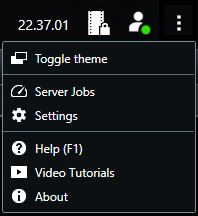
-
Cambiar el tema: puede cambiar el tema XProtect Smart Client a oscuro o a más claro.
-
Trabajos de servidor: dependiendo de sus permisos de usuario para recuperar datos desde dispositivos de hardware interconectados o cámaras compatibles con almacenamiento Edge, puede ver las peticiones del servidor creadas para cada petición de recuperación de datos de estos dispositivos. Consulte Ver todos los trabajos de recuperación Edge.
-
Ajustes: configure ajustes XProtect Smart Client y comportamiento, joysticks, accesos directos del teclado, idioma y más. Consulte también Ventana Configuración.
-
Ayuda: puede acceder al sistema de ayuda, reproducir videotutoriales en línea o mostrar el número de versión e información del plug-in
-
Videotutoriales: abre el Milestone Learning Portal.
-
Acerca de: información sobre los últimos plug-ins y versiones de XProtect Smart Client.

